Innledning
I en Quick3 klient kan det være mange ressurser (brukere) som jobber samtidig. For å forhindre at flere brukere jobber på samme visning og overskrider hverandres endringer er det mulig å låse enkelte visninger slik at kun én person kan jobbe med den av gangen. Oppgaver, tilbud, ordre, og andre lignende visninger er blant de som kan låses på denne måten.
I de relevante visningene, oppe til høyre, vil du kunne se et fargelagt ikon av en penn. Dette er redigeringsknappen.

Fargen på ikonet indikerer redigeringstatusen for visningen:
RØD = Låst, og redigeres aktivt av en annen bruker
BLÅ = Låst, men klar for redigering
GRØNN = Ulåst, og under aktiv redigering
Starte redigering
For å redigere en visning trykker du ⌨️F4 på tastaturet, eller klikker på redigeringsknappen.
Andre brukere som er inne på den samme ordren vil da se at den er under redigering, hvem som redigerer den, og vil ikke kunne starte redigering før den opprinnelige brukeren har avsluttet redigeringen.

Hvis visningen er låst vil navnet på brukeren som redigerer visningen ligge i verktøytipset når man holder musepekeren sin over redigeringsknappen.
Avslutte redigering
Redigering avsluttes likedan med ⌨️F4 eller redigeringsknappen.
Andre brukere som er inne på visningen vil da få varsel om at du er ferdig med å redigere. Ved å klikke på dette varslet kan de laste inn ordren på nytt med dine endringer før de selv gjør sine tilføyelser og endringer.
Tvangsåpning av låste visninger
Det kan selvfølgelig skje at en bruker forlater en låst visning uten hensikt. Man kan da tvangsåpne denne visningen ved å navigere til hovedmenyen (⌨️Alt+H) og deretter Annet > Låste bilder.
Vi anbefaler meget varsom bruk av denne funksjonen!
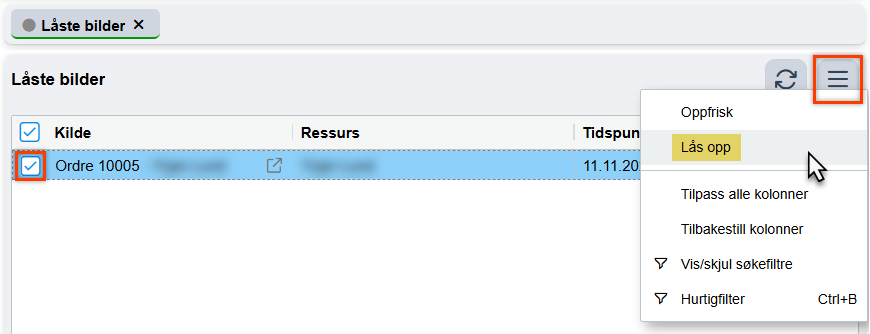
Automatisk åpning
For å unngå at ordre står låst over tid går det en automatisk jobb klokken 04:00 hver natt som låser opp alle visninger som ligger igjen låst etter endt arbeidsdag. Denne jobben kjøres sentralt fra Quick Systems, og er ikke en innstilling du kan slå av og på lokalt i din klient.
Var denne artikkelen nyttig?
Så bra!
Takk for din tilbakemelding
Beklager at vi ikke kunne være mer til hjelp
Takk for din tilbakemelding
Tilbakemeldingen er sendt inn
Vi setter pris på tilbakemeldingen din og vil prøve å rette på artikkelen